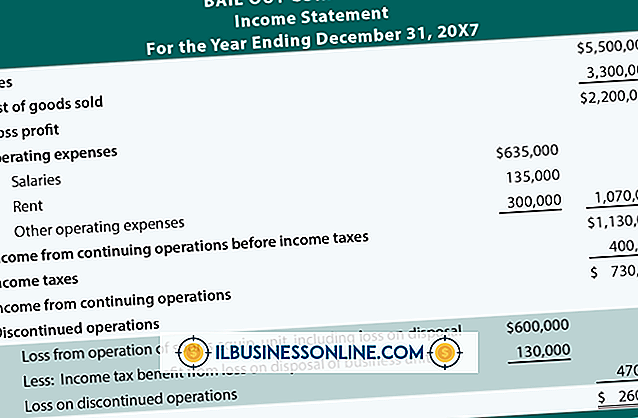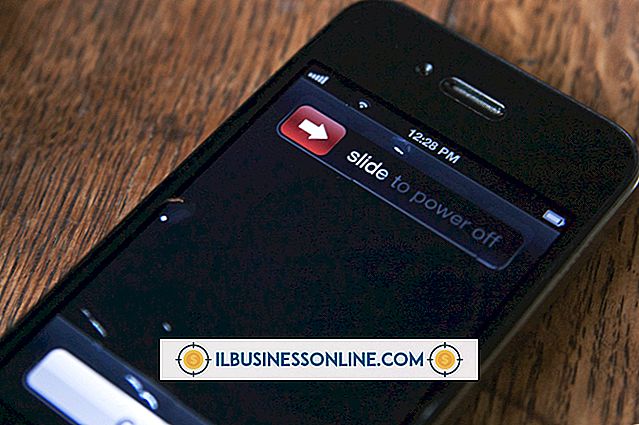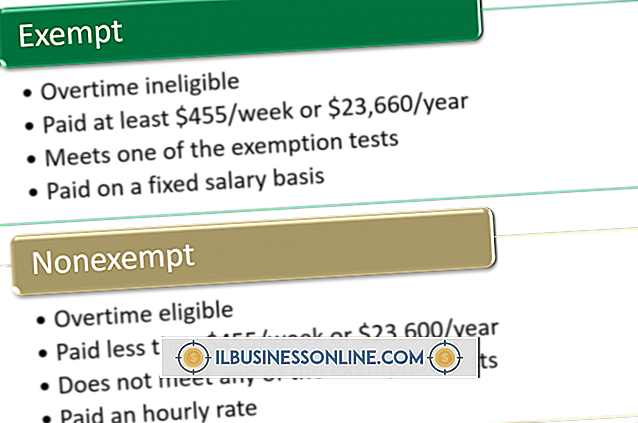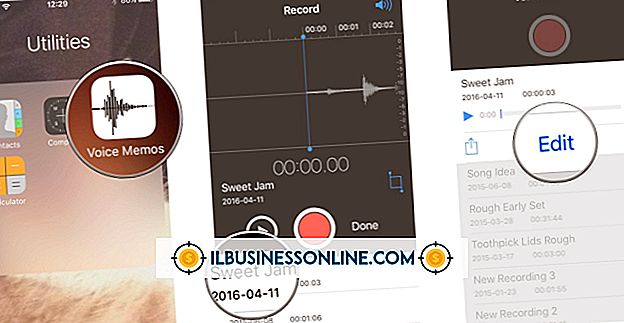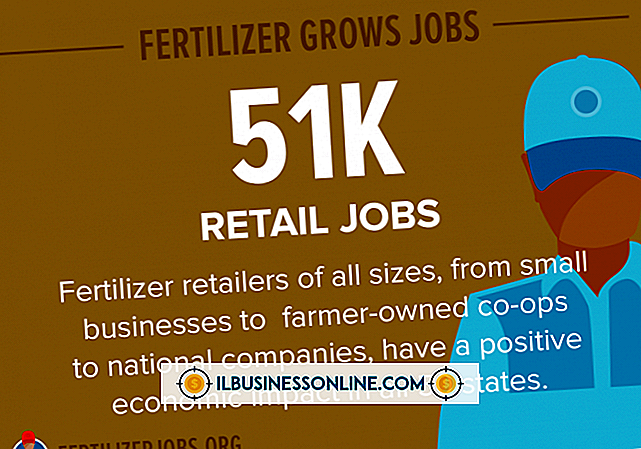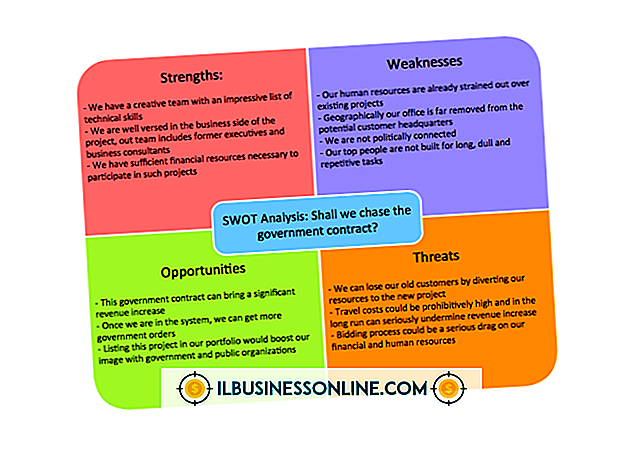Como atualizar o BIOS em um Dell Inspiron

Como o proxy entre o seu sistema operacional e os componentes de hardware que dão ao computador a utilidade e permitem a sua produtividade, o BIOS do seu sistema talvez seja a peça mais importante do software em seu sistema de negócios. Manter seu BIOS atualizado garantirá que todos os componentes do sistema estejam funcionando da maneira mais eficiente possível e minimizando os erros e o tempo de inatividade subsequente causado pelos bugs do BIOS. Encontrar e carregar o BIOS mais recente para o seu computador Dell Inspiron é um processo simples.
1
Abra o navegador da Web e navegue até a página inicial do Suporte da Dell. Clique no link "Localizar drivers, BIOS e outras atualizações" abaixo do subtítulo "Drivers e downloads". Isso levará você a uma tela solicitando sua etiqueta de serviço ou código de serviço expresso da Dell.
2
Clique no campo "Service Tag ou Express Service Code" e insira o código apropriado para o seu computador Inspiron. Existem três métodos alternativos para obter esse número, caso você não tenha mais acesso a ele, abaixo da coluna "Não".
3
Clique na seta ao lado de "BIOS" para expandir a seção. Encontre a entrada "Dell-BIOS" com a data de lançamento mais recente e clique no link "Baixar arquivo" para essa entrada. Clique no botão "Download Now" na janela que se abre.
4
Inicie a atualização do BIOS clicando duas vezes no arquivo de instalação - ele deve ter um nome de arquivo no formato "I519-106.exe". Clique em “Atualizar” na janela que se abre para iniciar a atualização do BIOS. Quando a atualização estiver concluída, você verá "Flash BIOS com sucesso". Clique em "OK" seguido de "Sim" para reiniciar o computador e terminar a atualização.
Aviso
- Desabilite todos os programas em segundo plano (principalmente programas antivírus) antes de executar a atualização do BIOS, pois uma falha na atualização bem-sucedida do BIOS pode levar a um sistema inutilizável.